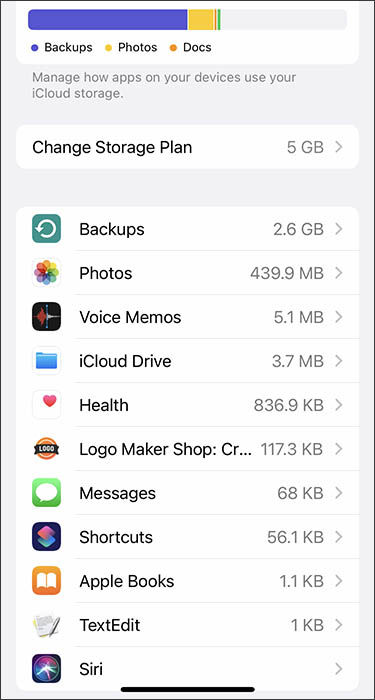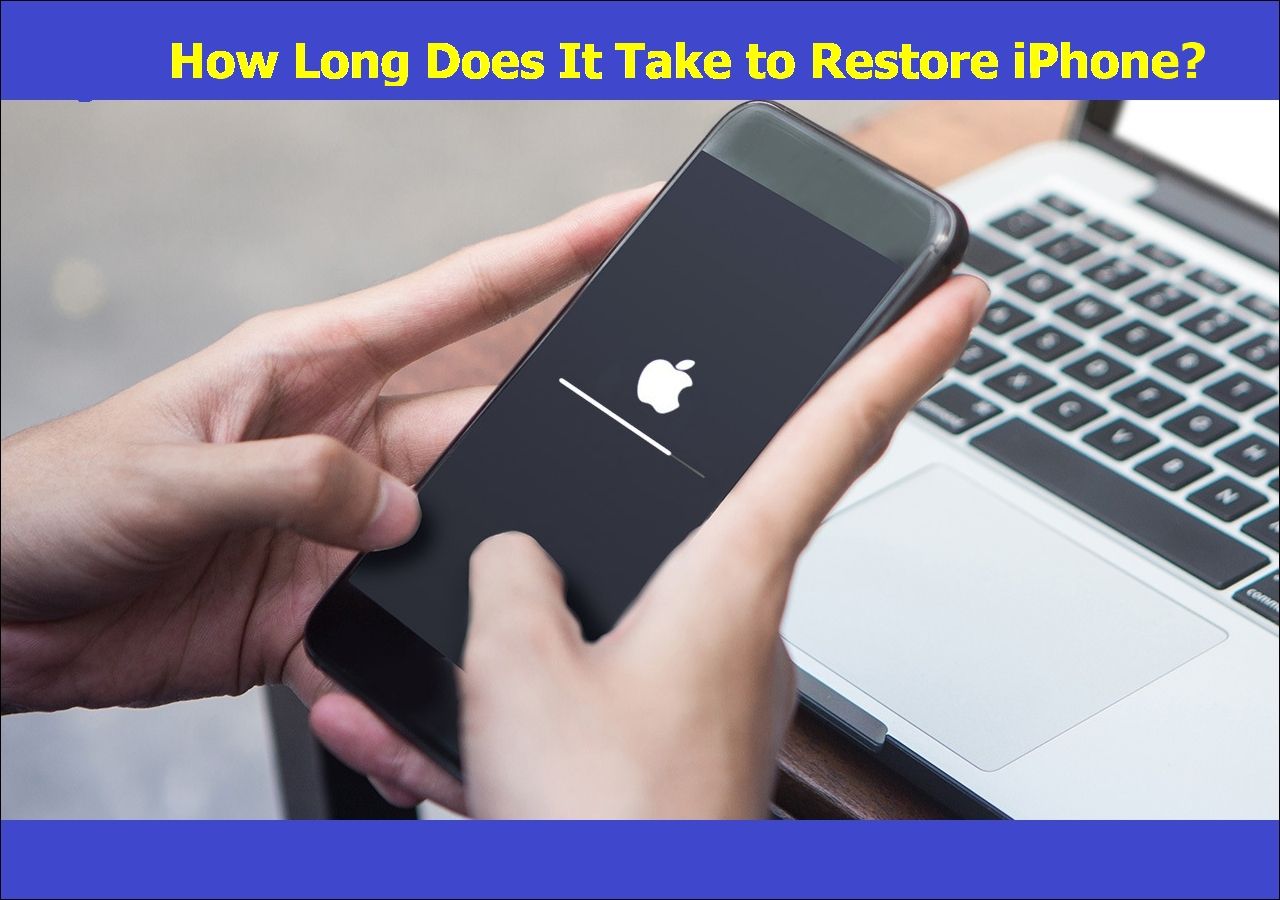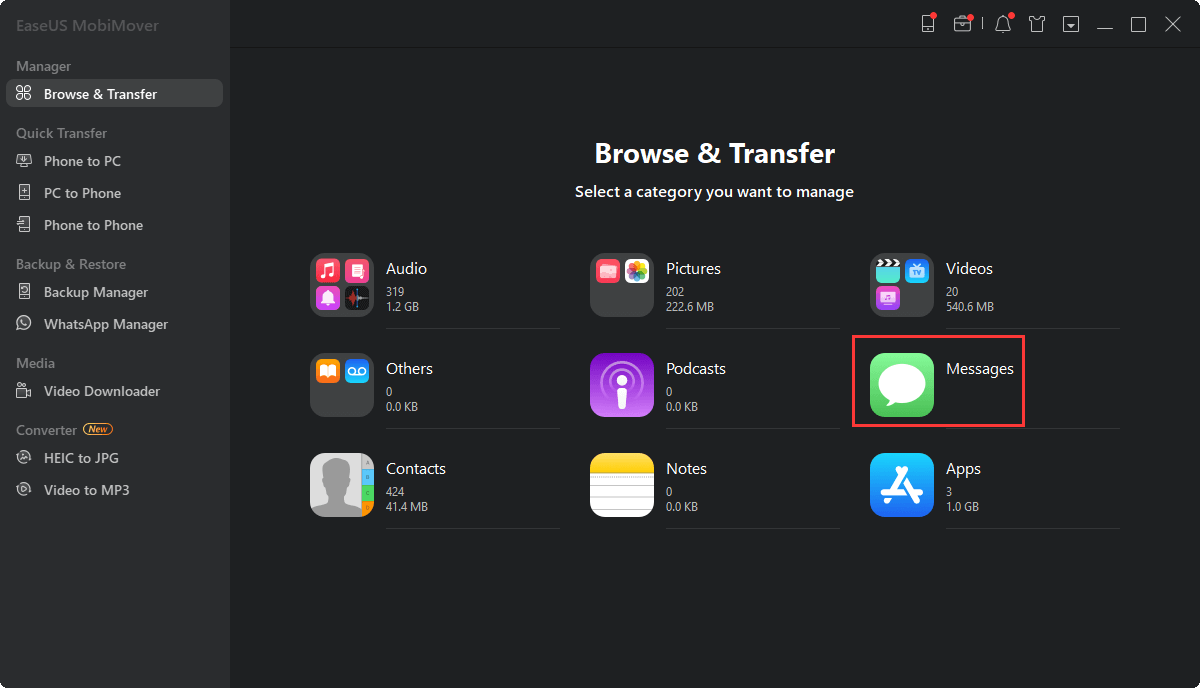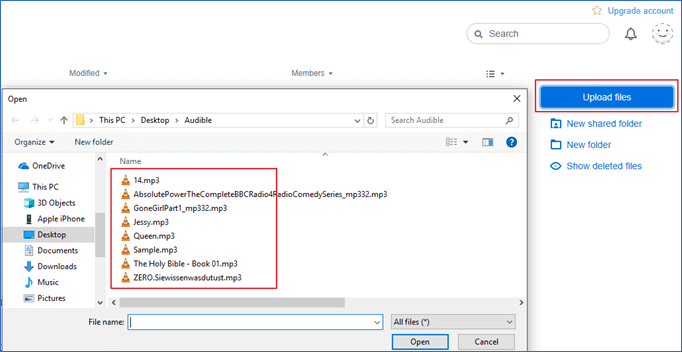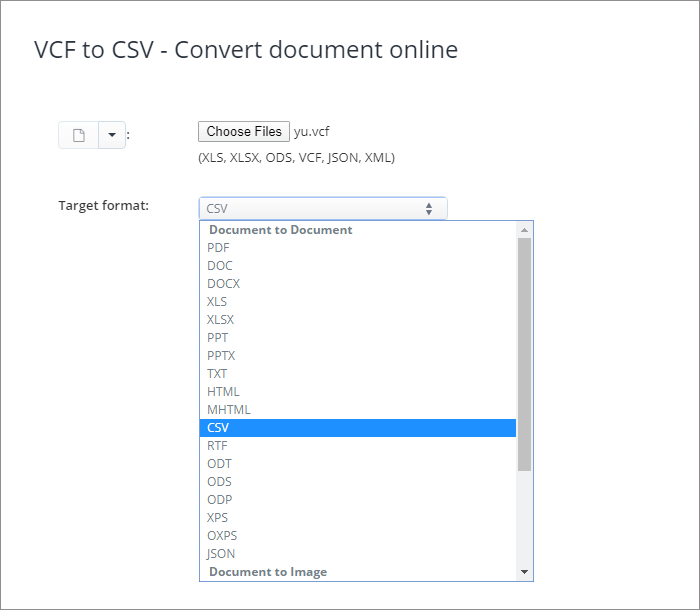Perché il backup di iPhone impiega così tanto tempo
Hai intenzione di passare ad un nuovo iPhone 15 o ad altri modelli? In tal caso, dovresti prima eseguire il backup dell'iPhone . Puoi copiare i dati dell'iPhone su un computer o eseguire il backup dell'iPhone su un disco rigido esterno . In effetti, è consigliabile spostare i dati dell'iPhone per un backup regolare per evitare la perdita di dati o semplicemente migrare alcuni contenuti per liberare spazio di archiviazione disponibile sull'iPhone.
Durante l'effettivo processo di backup dell'iPhone, alcuni utenti riscontrano alcuni problemi, ad esempio, è normale che il backup dell'iPhone richieda 5 ore? Alcuni addirittura chiedono: "Quanto tempo può durare di più il backup di un iPhone?" In realtà, vari fattori avrebbero un impatto sui tempi di questo processo di backup, come segue:
Fattori che influenzano l'efficienza del trasferimento dei dati:
✅ Quantità di dati: Apple offre 128 GB, 256 GB, 512 GB o 1 TB per la maggior parte dei modelli di iPhone. Maggiore è la quantità di dati di backup, minore è la velocità di trasferimento.
✅ Tipo di dati: in generale, i file di backup includono immagini, video, musica, suonerie, cronologia chiamate, messaggi, dati e impostazioni delle app, calendario, momo, segnalibri, cronologia del browser e relativa cache.
✅ Modello e prestazioni dell'iPhone: se l'iPhone di origine è un modello relativamente vecchio e le prestazioni sono piuttosto basse, ciò influisce sulla velocità di trasferimento.
✅ Spazio di archiviazione disponibile: prima del backup, controlla lo spazio di archiviazione disponibile sull'iPhone per assicurarti di avere almeno 5 GB di spazio di archiviazione disponibile per l'operazione di backup.
✅ Velocità Wi-Fi: una connessione di rete forte e stabile contribuisce alla continuità del trasferimento se è necessaria Internet. Una buona velocità di download è di almeno 100 Mbps e una buona velocità di upload è di almeno 10 Mbps.
✅ Metodo di trasferimento: il tempo di backup varia a seconda del metodo di trasferimento.
Tra tutti i fattori sopra menzionati, il metodo di trasferimento e la quantità di dati sono le variabili più importanti che influenzano il tempo di backup. Di seguito discuteremo quanto tempo impiega un backup di iPhone in questi due aspetti.
Quanto tempo ci vuole per eseguire il backup di un iPhone con metodi diversi
In questa sezione imparerai la risposta alla domanda "Quanto tempo impiega il backup di iPhone" con alcuni metodi di trasferimento regolari.
| 🔍Correggi |
💻Efficacia |
🧿Tempistica |
| 1️⃣iCloud |
Moderato: servizio ufficiale di archiviazione cloud per i dati Apple. |
Moderare |
| 2️⃣iTunes |
Moderaste: un mezzo per eseguire il backup dell'iPhone sul computer. |
Moderare |
| 3️⃣EaseUS MobiMover |
Alto: un mezzo di terze parti per eseguire il backup di iPhone o iPad su Windows o Mac. |
Il più veloce |
Quanto tempo ci vuole per eseguire il backup di un iPhone su iCloud
Nella maggior parte dei casi, iCloud dovrebbe essere il primo strumento utilizzato dalle persone per eseguire il backup dei propri iPhone. Essendo il servizio di archiviazione ufficiale basato su cloud di Apple, iCloud consente agli utenti di eseguire il backup dei dati dell'iPhone automaticamente o regolarmente.
Di quali dati esegue il backup iCloud? I tipi di file sottoposti a backup da iCloud sono i seguenti:
![File di backup di iCloud]()
Per eseguire il backup di iPhone con iCloud , è necessaria una rete. Puoi semplicemente andare su Impostazioni > [il tuo nome] > iCloud > Backup iCloud per abilitare la funzione di backup iCloud. Fai clic qui per ulteriori informazioni su come rendere più veloce il backup di iCloud se ritieni che sia troppo lento quando esegui il backup dei dati da iPhone a iCloud.
In una parola, la velocità del backup di iCloud è influenzata principalmente dalla connessione Internet e dalla quantità di dati.
Quanto tempo ci vuole per eseguire il backup di iPhone con iTunes
Oltre ad iCloud, puoi anche eseguire il backup di iPhone utilizzando iTunes . iTunes in sé non offre alcun servizio di archiviazione cloud, ma può essere utilizzato come strumento di trasferimento per spostare dati da iPhone a PC o ripristinare il backup da PC a iPhone/iPad. Quanto tempo occorre per eseguire il backup del tuo iPhone su iTunes ? A differenza di iCloud, iTunes non necessita di una connessione Wi-Fi o di una rete cellulare.
Puoi semplicemente collegare il tuo iPhone al computer con un cavo USB e quindi selezionare Dispositivo > Riepilogo > questo computer > Esegui il backup adesso per avviare il processo di backup. La velocità di trasferimento dipende totalmente dalla quantità di dati. Cosa fa il backup di iTunes? Esegue il backup di immagini, video, musica, cronologia chiamate, messaggi, dati delle app, calendari, promemoria, segnalibri, ecc.
In quanto lettore multimediale multifunzionale, iTunes non è altrettanto bravo nel trasferimento e nella sincronizzazione dei dati quanto iCloud e viene gradualmente sostituito da Finder su Mac. Molti utenti affermano di dover aggiornare all'ultima versione di iTunes per eseguire il backup o ripristinare i propri iPhone. E iTunes spesso ha problemi bloccati, che influenzano il processo di trasferimento.
Se sei interessato anche a quanto tempo occorre per ripristinare iPhone da iCloud per iTunes, fai clic di seguito per ulteriori informazioni:
![articoli Correlati]()
Quanto tempo ci vuole per ripristinare iPhone
Quanto tempo occorre per ripristinare i dati dell'iPhone da un backup di iTunes o iCloud? Come posso risolverlo quando impiega più tempo del previsto? Se vuoi le risposte corrette a queste domande, vieni con noi mentre spieghiamo tutto in questo articolo.
Quanto tempo occorre per eseguire il backup dell'iPhone con EaseUS MobiMover
Oltre a iCloud e iTunes, qui vorrei consigliare un mezzo di trasferimento di terze parti: EaseUS MobiMover . Se stai cercando da molto tempo un software professionale per il trasferimento dati dell'iPhone, EaseUS MobiMover è un valido aiuto per risparmiarti molti problemi. Questo strumento affidabile e sicuro per il trasferimento e la gestione dei dati telefonici di EaseUS consente agli utenti di:
- trasferire rapidamente i dati da un telefono all'altro (iOS e Android sono entrambi supportati)
- eseguire il backup di iPhone/iPad su PC Windows o Mac
- ripristinare il backup dal computer all'iPhone/iPad
- gestire il contenuto archiviato nella memoria dell'iPhone.
Rispetto a iTunes e iCloud, EaseUS MobiMover è più consigliato qui per eseguire il backup di iPhone su PC. Quanto tempo impiega questo software per eseguire il backup dell'iPhone? Innanzitutto, non richiede alcuna competenza tecnica con un'interfaccia intuitiva. In secondo luogo, non è nemmeno necessaria una rete. Terzo, il backup dell'iPhone sul PC è GRATUITO . Ora fai clic qui sotto per scaricare la versione di prova di questo efficace strumento di trasferimento:
![fai il backup dell'iPhone sul PC con EaseUS MobiMover]()
Quanto tempo ci vuole per eseguire il backup di un iPhone di varie dimensioni di dati
Oltre al metodo di trasferimento, anche la grande quantità di dati è uno dei motivi principali per cui è necessario molto tempo per eseguire il backup dell'iPhone. Tuttavia, questo fattore di solito non è qualcosa che possiamo migliorare. Puoi eliminare tutto il contenuto non necessario prima di eseguire il backup dell'intero iPhone. Puoi cancellare tutti i dati ridondanti o indesiderati, come dati e cache delle app, foto inutili o screenshot.
Una volta rimossi i dati non essenziali, controlla lo spazio di memoria utilizzato dal tuo iPhone e stima il tempo di backup:
| Dimensione dei dati |
Tempistica stimata |
| 50 GB |
fino a 20 minuti |
| 64 GB |
fino a 30 minuti |
| 128 GB |
fino a 50 minuti |
| 200 GB |
fino a 1 ora |
| 256 GB |
fino a 2 ore |
Bonus: come risolvere il backup di iPhone impiegando un'eternità
Cosa dovresti fare se il backup del tuo iPhone impiega un'eternità ? Controllare la quantità di dati trasferita e stimare il tempo di backup in base alla tabella sopra. Se ritieni che il tempo di backup sia più lungo del previsto, potrebbe esserci un problema sconosciuto con il processo di backup.
Come puoi rendere più veloce il backup del tuo iPhone? In pratica, puoi apportare alcune modifiche in base ai 6 fattori che influenzano l'efficienza del trasferimento dati presentati nella prima parte di questo post.
La linea di fondo
In questo post, abbiamo analizzato tutti i fattori che influiscono sulla velocità del backup quando si esegue il backup di iPhone e anche i tempi stimati per il backup sono indicati sopra. Anche se puoi utilizzare iTunes o iCloud per eseguire il backup dei dispositivi iOS, il servizio gratuito EaseUS MobiMover è il più veloce per trasferire dati da iPhone a PC . Puoi scaricarlo qui sotto per provarlo.
Spero sinceramente che questo post sia utile e ti aiuti a uscire da questo dilemma. Puoi contattarmi su Twitter se hai ulteriori domande o dubbi su questa guida. Se hai trovato utile questa guida, puoi cliccare sul pulsante qui sotto per condividerla con i tuoi amici.